Bạn có gặp khó khăn để có được FPS cao trong Roblox và game liên tục bị lag không? Nếu vậy, nên thử tăng FPS bằng cách đóng các tiến trình sử dụng nhiều tài nguyên khác, tối ưu hóa cài đặt hiển thị trong game, có kết nối Internet ổn định hơn và nâng cấp phần cứng hệ thống.
Nếu những nỗ lực này không cải thiện FPS, bạn có thể thử một phương pháp ít được biết đến để giúp Roblox chạy nhanh hơn: Sử dụng Roblox FPS Unlocker.
Bài viết dưới đây sẽ mô tả FPS unlocker là gì, cách thiết lập nó và liệu nó có an toàn khi sử dụng hay không.
Roblox FPS Unlocker là gì? Hoạt động như thế nào?
Roblox giới hạn FPS ở mức 60 theo mặc định. Điều đó có nghĩa là dù thiết bị của bạn có mạnh đến đâu thì tốc độ khung hình cũng không vượt quá 60; nó sẽ luôn duy trì quanh mốc này. Nếu đã quen chơi game ở tốc độ khung hình cao mỗi giây thì 60 FPS có thể không mang lại trải nghiệm mà bạn mong muốn.
Roblox FPS Unlocker được thiết kế để mở khóa giới hạn này, cho phép FPS tăng cao hơn 60. Khi loại bỏ giới hạn này, bạn có thể nhận được hơn 100 khung hình mỗi giây, tùy thuộc vào mức độ mạnh mẽ của thiết bị. Do đó, bạn sẽ nhận thấy hiệu suất tăng đáng kể.
Lưu ý: Roblox FPS Unlocker loại bỏ giới hạn tốc độ khung hình ngăn Roblox vượt quá 60 FPS. Vì vậy, nó chỉ hữu ích nếu thiết bị đủ mạnh để cung cấp hơn 60 khung hình mỗi giây. Nếu không, việc sử dụng công cụ unlocker sẽ là vô nghĩa.
Cách mở khóa FPS trong Roblox bằng Roblox FPS Unlocker
Dưới đây là cách bạn có thể tải xuống và cài đặt Roblox FPS Unlocker trên Windows:
1. Truy cập trang phát hành Roblox FPS unlocker v5.0 trên GitHub.
2. Điều hướng đến phần Assets và tải xuống file rbxfpsunlocker-x64-hotfix1.zip.
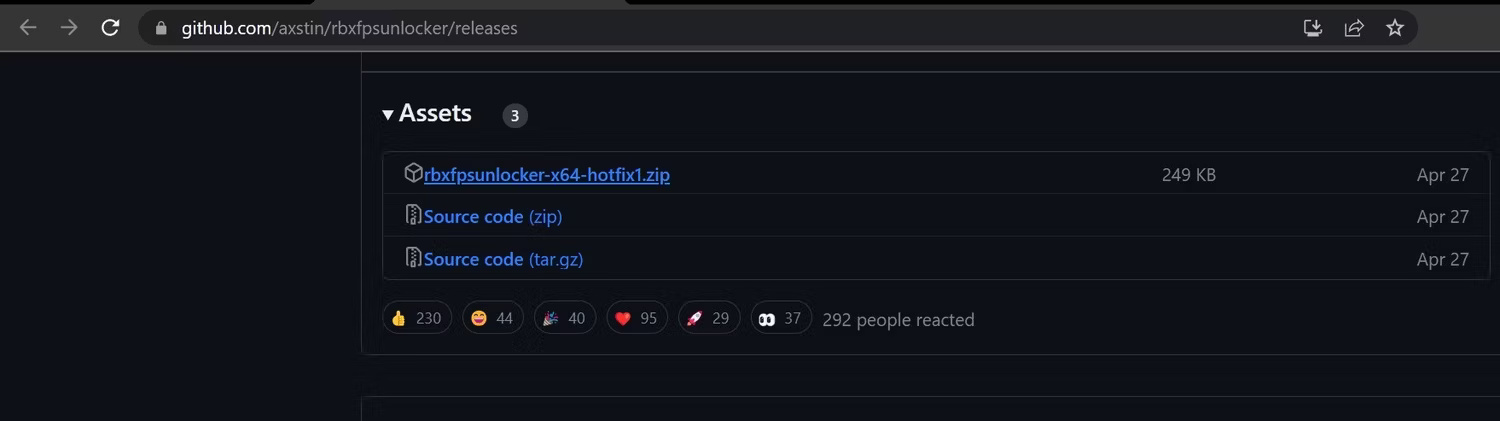
3. Chuyển đến thư mục Downloads hoặc bất kỳ vị trí nào khác chứa các file đã tải xuống.
4. Nhấp đúp vào file này và bạn sẽ thấy file thực thi rbxfpsunlocker.
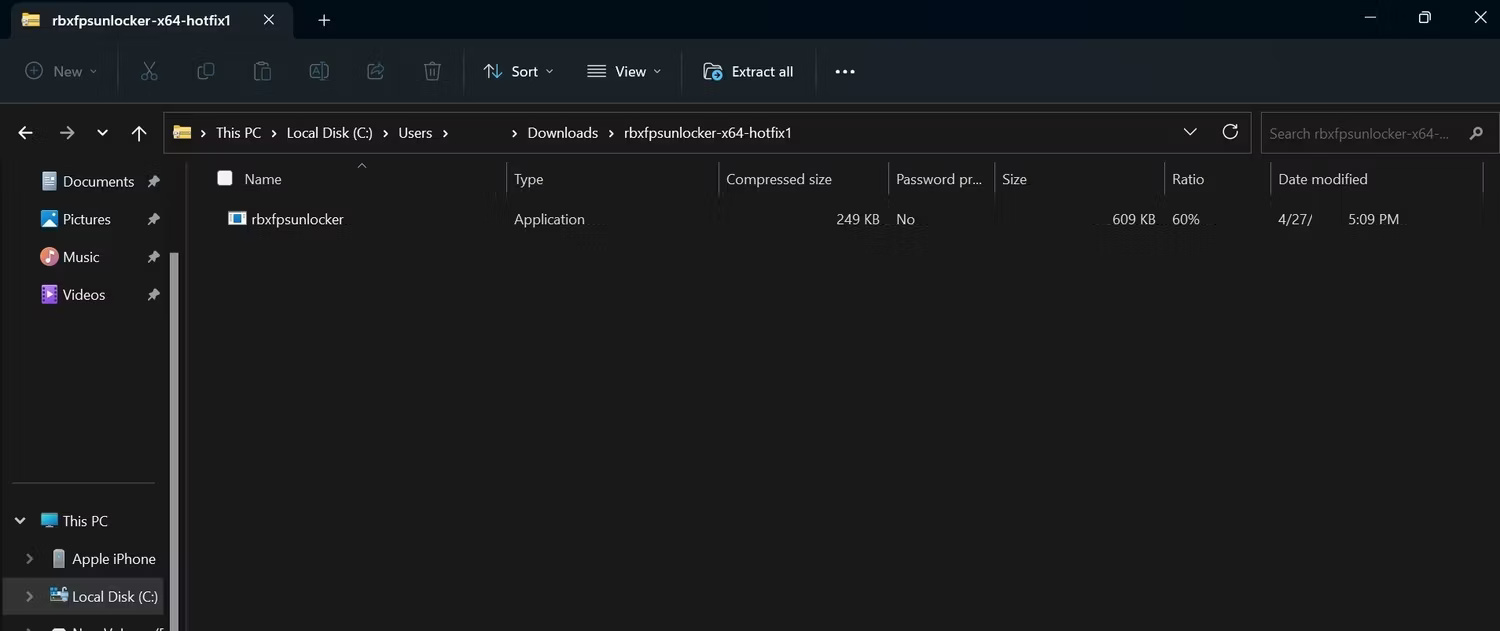
5. Kéo file Roblox FPS Unlocker vào desktop và nhấp đúp vào file.

Làm theo các bước trên sẽ kích hoạt FPS unlocker. Sau đó, hãy làm theo các bước sau để thiết lập nó:
1. Đóng Roblox Player nếu nó đang chạy.
2. Mở cửa sổ khay hệ thống ở góc dưới bên phải - đó là nơi bạn có thể quản lý cài đặt Roblox FPS Unlocker.
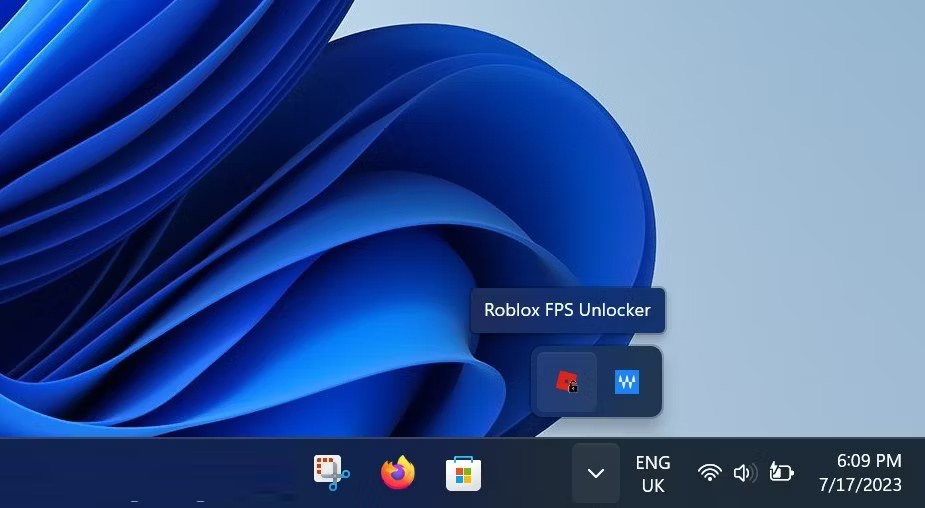
3. Nhấp chuột phải vào biểu tượng unlocker, trông giống như hình vuông màu đỏ có ổ khóa trên đó.
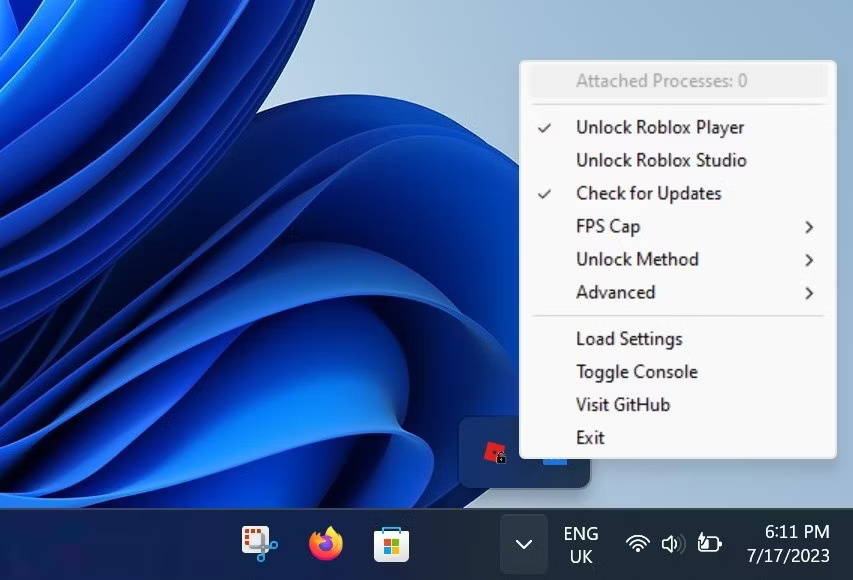
4. Chuyển đến menu FPS Cap và chọn bất kỳ giá trị nào cao hơn 60.
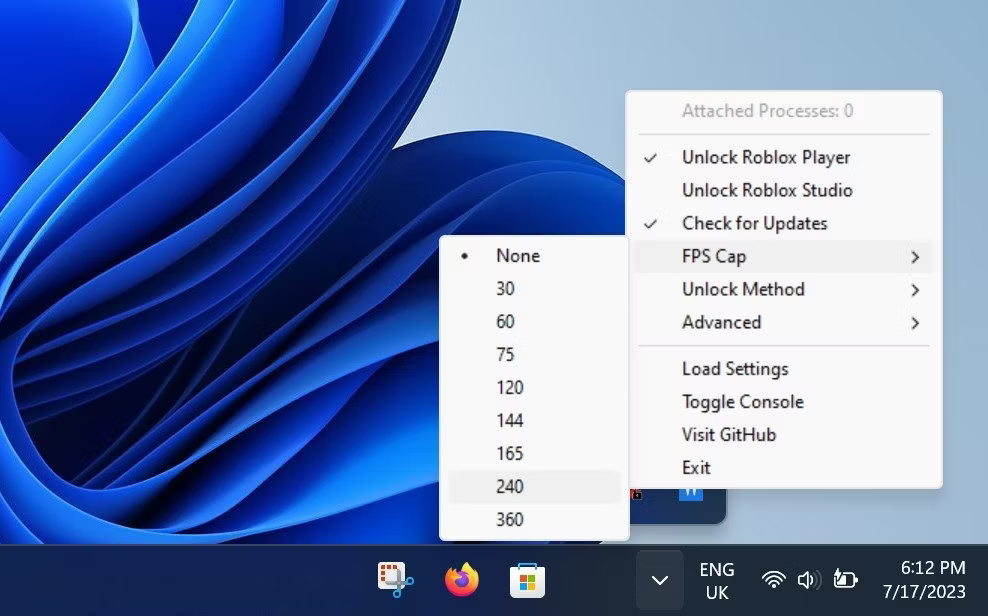
5. Khởi động lại Roblox.
Hy vọng rằng sau khi làm theo các bước này, bạn sẽ không bị giới hạn ở tốc độ 60 FPS nữa và tốc độ này sẽ đạt mức cao nhất mà thiết bị có thể đạt được.
Mẹo: Nhiều người dùng đã báo cáo trên Reddit, Opera và các diễn đàn công cộng khác rằng Windows đôi khi chặn hoạt động của unlocker và trong một số trường hợp nghiêm trọng, sẽ gỡ cài đặt nó hoàn toàn. Nếu bạn cũng gặp phải vấn đề này, hãy đưa chương trình vào danh sách whitelist trong Windows Defender.
Roblox FPS Unlocker có bị cấm sử dụng không?
Roblox FPS Unlocker được thiết kế để tắt bộ giới hạn khung hình và VSync trong Roblox. Về mặt kỹ thuật, nó không làm thay đổi file game hoặc mang lại cho người dùng lợi thế không công bằng. Vì điều này, Roblox cho phép người dùng sử dụng nó. Trong một buổi phát video trực tiếp trên YouTube, Phó Giám đốc Kỹ thuật tại Roblox đã làm rõ rằng việc mở khóa FPS theo cách này không bị coi là đáng ngờ.
Sau khi khám phá các diễn đàn và đọc phản hồi từ những người dùng đã sử dụng phần mềm này được một thời gian, có vẻ như Roblox FPS Unlocker an toàn khi sử dụng.
Xóa giới hạn FPS trong Roblox
Roblox FPS unlocker là một công cụ đáng tin cậy để mở khóa Roblox FPS. Sử dụng nó sẽ mở khóa giới hạn FPS của Roblox, để bạn có thể tận dụng tối đa thiết bị chơi game mạnh mẽ của mình. Làm như vậy sẽ giảm độ trễ và giật trong game, đồng thời tăng hiệu suất của game về lâu dài.
Mặc dù sử dụng phần mềm chuyên dụng để tăng FPS Roblox là một cách tuyệt vời để chứng minh hiệu suất, nhưng có nhiều cách khả thi khác để tối ưu hóa nó hơn nữa.
 Công nghệ
Công nghệ  AI
AI  Windows
Windows  iPhone
iPhone  Android
Android  Học IT
Học IT  Download
Download  Tiện ích
Tiện ích  Khoa học
Khoa học  Game
Game  Làng CN
Làng CN  Ứng dụng
Ứng dụng 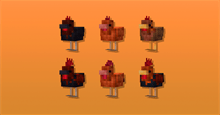



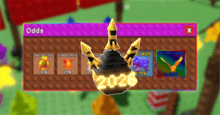


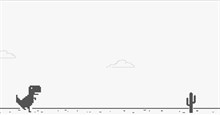

 Play Together
Play Together  Cấu hình máy chơi game
Cấu hình máy chơi game  Code game
Code game  Liên Quân
Liên Quân  ĐTCL
ĐTCL 









 Linux
Linux  Đồng hồ thông minh
Đồng hồ thông minh  macOS
macOS  Chụp ảnh - Quay phim
Chụp ảnh - Quay phim  Thủ thuật SEO
Thủ thuật SEO  Phần cứng
Phần cứng  Kiến thức cơ bản
Kiến thức cơ bản  Lập trình
Lập trình  Dịch vụ công trực tuyến
Dịch vụ công trực tuyến  Dịch vụ nhà mạng
Dịch vụ nhà mạng  Quiz công nghệ
Quiz công nghệ  Microsoft Word 2016
Microsoft Word 2016  Microsoft Word 2013
Microsoft Word 2013  Microsoft Word 2007
Microsoft Word 2007  Microsoft Excel 2019
Microsoft Excel 2019  Microsoft Excel 2016
Microsoft Excel 2016  Microsoft PowerPoint 2019
Microsoft PowerPoint 2019  Google Sheets
Google Sheets  Học Photoshop
Học Photoshop  Lập trình Scratch
Lập trình Scratch  Bootstrap
Bootstrap  Năng suất
Năng suất  Game - Trò chơi
Game - Trò chơi  Hệ thống
Hệ thống  Thiết kế & Đồ họa
Thiết kế & Đồ họa  Internet
Internet  Bảo mật, Antivirus
Bảo mật, Antivirus  Doanh nghiệp
Doanh nghiệp  Ảnh & Video
Ảnh & Video  Giải trí & Âm nhạc
Giải trí & Âm nhạc  Mạng xã hội
Mạng xã hội  Lập trình
Lập trình  Giáo dục - Học tập
Giáo dục - Học tập  Lối sống
Lối sống  Tài chính & Mua sắm
Tài chính & Mua sắm  AI Trí tuệ nhân tạo
AI Trí tuệ nhân tạo  ChatGPT
ChatGPT  Gemini
Gemini  Điện máy
Điện máy  Tivi
Tivi  Tủ lạnh
Tủ lạnh  Điều hòa
Điều hòa  Máy giặt
Máy giặt  Cuộc sống
Cuộc sống  TOP
TOP  Kỹ năng
Kỹ năng  Món ngon mỗi ngày
Món ngon mỗi ngày  Nuôi dạy con
Nuôi dạy con  Mẹo vặt
Mẹo vặt  Phim ảnh, Truyện
Phim ảnh, Truyện  Làm đẹp
Làm đẹp  DIY - Handmade
DIY - Handmade  Du lịch
Du lịch  Quà tặng
Quà tặng  Giải trí
Giải trí  Là gì?
Là gì?  Nhà đẹp
Nhà đẹp  Giáng sinh - Noel
Giáng sinh - Noel  Hướng dẫn
Hướng dẫn  Ô tô, Xe máy
Ô tô, Xe máy  Tấn công mạng
Tấn công mạng  Chuyện công nghệ
Chuyện công nghệ  Công nghệ mới
Công nghệ mới  Trí tuệ Thiên tài
Trí tuệ Thiên tài